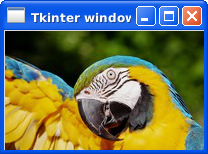Python. Работа с изображениями в tkinter.
На уроке Python. Работа с изображениями мы с вами научились загружать и отображать картинки, а также всяко извращаться с ними. Это мы делали при помощи библиотеки PIL. На уроке Python. GUI мы с вами при помощи библиотеки tkinter создавали виндовый интерфейс программы: всякие кнопочки, флажки, и прочие элементы управления. Но возникает вопрос: а нельзя ли при помощи tkinter как-то выводить изображение на виндовую форму? Можно. Например вот такая программа:
import tkinter from PIL import Image, ImageTk root = tkinter.Tk() # создаем рабочую область frame = tkinter.Frame(root) frame.grid() #Добавим метку label = tkinter.Label(frame, text="Hello, World!").grid(row=1,column=1) # вставляем кнопку but = tkinter.Button(frame, text="Кнопка").grid(row=1, column=2) #Добавим изображение canvas = tkinter.Canvas(root, height=400, width=700) image = Image.open("d:/3/Dscn0116.jpg") photo = ImageTk.PhotoImage(image) image = canvas.create_image(0, 0, anchor='nw',image=photo) canvas.grid(row=2,column=1) root.mainloop() Что интересно, PIL здесь нужен, чтобы загружать изображения типа jpg, gif-ы и png можно открыть и без него:
import tkinter root = tkinter.Tk() # создаем рабочую область frame = tkinter.Frame(root) frame.grid() #Добавим метку label = tkinter.Label(frame, text="Hello, World!").grid(row=1,column=1) # вставляем кнопку but = tkinter.Button(frame, text="Кнопка").grid(row=1, column=2) #Добавим изображение canvas = tkinter.Canvas(root, height=400, width=700) img = tkinter.PhotoImage(file = 'd:/3/Dscn0116.png') image = canvas.create_image(0, 0, anchor='nw',image=img) canvas.grid(row=2,column=1) root.mainloop()
А теперь попробуем при нажатии на кнопку сменить изображение:
import tkinter from PIL import Image, ImageTk root = tkinter.Tk() # создаем рабочую область frame = tkinter.Frame(root) frame.grid() # Добавим метку label = tkinter.Label(frame, text="Hello, World!").grid(row=1, column=1) image = Image.open("d://1//DSCN1128.png") photo = ImageTk.PhotoImage(image) def my_event_handler(): print("my_event_handler") image = Image.open("d://1//original.jpg") photo = ImageTk.PhotoImage(image) image = canvas.create_image(0, 0, anchor='nw', image=photo) canvas.grid(row=2, column=1) # вставляем кнопку but = tkinter.Button(frame, text="Кнопка", command=my_event_handler).grid(row=1, column=2) # Добавим изображение canvas = tkinter.Canvas(root, height=400, width=700) image = canvas.create_image(0, 0, anchor='nw', image=photo) canvas.grid(row=2, column=1) root.mainloop() Но не тут то было. При нажатии на кнопку изображение не меняется. Хотя, казалось бы, все написано правильно, и наш обработчик событий работает, наше сообщение, что мы выводим командой print выводится в окно сообщений. В чем же дело? А дело в сборщике мусора (garbage collector). Как только мы вышли из my_event_handler, локальные переменные тут же уничтожаются сборщиком мусора. Именно поэтому мы видим на форме ту же самую картинку, что и до нажатия на кнопку. Как же быть? Не использовать локальные переменные. Давайте объявим класс, пусть изображение и прочие объекты хранятся в его полях:
import tkinter from PIL import Image, ImageTk class App: def __init__(self): self.root = tkinter.Tk() # создаем рабочую область self.frame = tkinter.Frame(self.root) self.frame.grid() # Добавим метку self.label = tkinter.Label(self.frame, text="Hello, World!").grid(row=1, column=1) self.image = Image.open("d://1//DSCN1128.png") self.photo = ImageTk.PhotoImage(self.image) # вставляем кнопку self.but = tkinter.Button(self.frame, text="Кнопка", command=self.my_event_handler).grid(row=1, column=2) # Добавим изображение self.canvas = tkinter.Canvas(self.root, height=600, width=700) self.c_image = self.canvas.create_image(0, 0, anchor='nw', image=self.photo) self.canvas.grid(row=2, column=1) self.root.mainloop() def my_event_handler(self): print("my_event_handler") self.image = Image.open("d://1//original.jpg") self.photo = ImageTk.PhotoImage(self.image) self.c_image = self.canvas.create_image(0, 0, anchor='nw', image=self.photo) self.canvas.grid(row=2, column=1) app= App() Reading Images with Tkinter
Images can be shown with tkinter. Images can be in a variety of formats including jpeg images. A bit counterintuitive, but you can use a label to show an image.
To open an image use the method Image.open(filename). This will look for images in the programs directory, for other directories add the path to the filename.
Example
introduction
This example loads and shows an image on a label. It’s as simple as showing text on the tkinter window, but instead of text we show an image.
You should install the Python Imaging Library (PIL) to load images. This is required and the module is available in PyPi. Install that module with the pip package manager.
It can open various image formats including PPM, PNG, JPEG, GIF, TIFF, and BMP.
load = Image.open(«parrot.jpg»)
render = ImageTk.PhotoImage(load)
Then associate it with the label:
img = Label(self, image=render)
img.image = render
img.place(x=0, y=0)
tkinter image example
You can open a window, add a label and associate an image with it. In this example we load a jpeg image but you can load any image.
1
2
3
4
5
6
7
8
9
10
11
12
13
14
15
16
17
18
19
20
21
22
23
from tkinter import *
# pip install pillow
from PIL import Image, ImageTk
class Window(Frame):
def __init__(self, master=None):
Frame.__init__(self, master)
self.master = master
self.pack(fill=BOTH, expand=1)
load = Image.open(«parrot.jpg»)
render = ImageTk.PhotoImage(load)
img = Label(self, image=render)
img.image = render
img.place(x=0, y=0)
root = Tk()
app = Window(root)
root.wm_title(«Tkinter window»)
root.geometry(«200×120»)
root.mainloop()
Labels in Tkinter (GUI Programming)